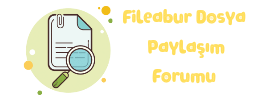Kerem
New member
Panel Nedir ve Panel Açma Neden Gereklidir?
Panel, bir cihazın, sistemin veya programın çeşitli ayarlarını kontrol etmek için kullanılan bir arayüzdür. Panel açma işlemi, çoğunlukla bir yazılımın veya donanımın yönetim seçeneklerine ulaşmak amacıyla yapılır. Bilgisayarlar, yazılımlar, oyunlar ve çeşitli işletim sistemleri, kullanıcılara çok sayıda kontrol ve özelleştirme seçeneği sunar. Bu seçeneklere erişebilmek için kullanıcılar genellikle bir panel açar. Panel, kullanıcı dostu bir arayüz sunarak, işlemleri daha verimli bir şekilde yapmayı sağlar.
Bir panel açmak, belirli bir cihaz veya yazılım üzerinde çeşitli düzenlemeler yapmayı, analiz etmeyi veya farklı işlevleri kullanmayı mümkün kılar. Panel aracılığıyla sisteminize dair çok sayıda ayar ve fonksiyonu rahatlıkla kontrol edebilirsiniz. Panelin açılma şekli ise kullanılan cihaza veya yazılıma bağlı olarak değişkenlik gösterebilir.
Windows Paneli Nasıl Açılır?
Windows işletim sistemi, birçok kullanıcının günlük işler için tercih ettiği bir platformdur. Windows'ta panel açmak için genellikle "Denetim Masası" veya "Ayarlar" bölümleri kullanılır. Bu iki panel de kullanıcılara bilgisayarlarının donanım ve yazılım ayarlarını değiştirme imkanı sunar.
1. **Denetim Masası ile Panel Açma:**
- Windows 10 veya Windows 11'de, ekranın sol alt köşesindeki Başlat menüsüne tıklayın.
- Ardından "Denetim Masası" yazın ve çıkan sonuca tıklayın.
- Denetim Masası, sisteminize dair çok sayıda ayarı içerir. Buradan, ağ ve internet ayarlarını, kullanıcı hesaplarını, sistem güvenliğini ve daha birçok özelliği düzenleyebilirsiniz.
2. **Ayarlar ile Panel Açma:**
- Başlat menüsüne tıklayın ve "Ayarlar" yazın.
- Çıkan sonuca tıkladığınızda, daha modern ve kullanıcı dostu bir panel açılır. Buradan ekran, kişiselleştirme, gizlilik gibi birçok ayarı değiştirebilirsiniz.
Mac OS Paneli Nasıl Açılır?
Mac OS işletim sisteminde panel açma işlemi, biraz daha farklıdır. Mac’teki "Sistem Tercihleri", Windows'taki Denetim Masası ile benzer bir işlev görür. Mac’te panel açmak için aşağıdaki adımları izleyebilirsiniz:
- Ekranın üst kısmındaki elma simgesine (Apple logo) tıklayın.
- Açılan menüden "Sistem Tercihleri" seçeneğine tıklayın.
- Bu işlem, Mac’inizin tüm ayarlarını yapabileceğiniz bir panel açar. Buradan ekran çözünürlüğünü, ses ayarlarını, kullanıcı hesaplarını ve daha fazlasını kontrol edebilirsiniz.
Linux Paneli Nasıl Açılır?
Linux işletim sistemi, birçok farklı dağıtımda kullanıldığı için, panel açma işlemi her bir dağıtıma göre değişkenlik gösterebilir. Ancak, genel olarak Linux'ta panel açmak için aşağıdaki adımlar takip edilebilir:
1. **Ubuntu ve Diğer GNOME Tabanlı Sistemler:**
- Ekranın sol üst köşesindeki "Aktivite" bölümüne tıklayın.
- Buradan, sistem ayarları menüsüne ulaşabilirsiniz.
- GNOME masaüstü ortamında "Ayarlar" uygulaması, tüm donanım ve yazılım ayarlarınızı değiştirebileceğiniz bir panel sunar.
2. **KDE Tabanlı Sistemler:**
- Sol alt köşede bulunan "Başlat" menüsüne tıklayın.
- "Sistem Ayarları" seçeneğini seçin.
- Bu, daha ayrıntılı ve zengin özelliklere sahip bir paneli açacaktır.
Telefonlarda ve Tabletlerde Panel Nasıl Açılır?
Mobil cihazlarda panel açma işlemi de oldukça yaygındır. Hem Android hem de iOS işletim sistemlerinde benzer işlevlere sahip paneller bulunmaktadır. Bu paneller aracılığıyla, Wi-Fi, Bluetooth, ekran parlaklığı, bildirimler ve çok sayıda özellik hızlıca kontrol edilebilir.
1. **Android Cihazlarda Panel Açma:**
- Android cihazlarda, ekranın üst kısmından aşağı doğru kaydırarak hızlı erişim paneline ulaşabilirsiniz.
- Burada Wi-Fi, Bluetooth, uçak modu gibi sık kullanılan ayarlara ulaşabilirsiniz.
- Ayrıca, "Ayarlar" menüsünden daha detaylı sistem ayarlarına ulaşabilirsiniz.
2. **iOS Cihazlarında Panel Açma:**
- iPhone veya iPad'de ekranın üst kısmından aşağı doğru kaydırarak "Kontrol Merkezi"ne erişebilirsiniz.
- Buradan hızlıca Wi-Fi, Bluetooth ve diğer ayarları değiştirebilirsiniz.
- iOS cihazlarda daha kapsamlı ayarlar için "Ayarlar" uygulamasına gitmek gerekmektedir.
Panel Açma İşlemi Hangi Durumlarda Gereklidir?
Panel açma işlemi, çeşitli durumlar için gereklidir. Kullanıcıların bir sistem veya cihaz üzerinde yapacakları herhangi bir düzenleme, özelleştirme veya hata giderme işlemi için paneller önemli araçlardır. Örneğin:
- **Sistem Ayarlarını Yapmak:** Yazılım güncellemeleri, ekran ayarları, ağ bağlantıları gibi ayarları değiştirmek için panel kullanılır.
- **Cihazları Yönetmek:** Bilgisayarın donanım bileşenlerini, ekran kartını veya diğer donanım aygıtlarını yönetmek için panel kullanılır.
- **Gizlilik ve Güvenlik:** Bilgisayar veya mobil cihaz güvenlik ayarlarını yapmak, parola değiştirmek veya uygulama izinlerini düzenlemek için panel açmak gereklidir.
Panel Açmak İçin Gerekli Bilgiler ve İpuçları
Panel açma işlemi, genellikle basittir ancak bazı durumlarda kullanıcılar, hangi paneli nasıl açacakları konusunda zorluk yaşayabilirler. Bu yüzden aşağıdaki ipuçları işinize yarayabilir:
- **Kısa Yolları Kullanın:** Bilgisayar ve telefonlarda panel açmanın daha hızlı yolları genellikle mevcuttur. Windows'ta “Windows + I” tuş kombinasyonu, hızlıca "Ayarlar" panelini açar.
- **Arama Özelliğini Kullanın:** Hem Windows hem de Mac, arama alanında belirli bir ayar veya paneli aramanıza imkan verir. Bu, hızlıca istediğiniz panele ulaşmanıza yardımcı olabilir.
- **Ekran Alanı Yönetimi:** Özellikle bilgisayarlarda panel açıldığında, ekranın farklı bölgelerinde yer alan pencereyi yönetmek önemlidir. Paneli etkili bir şekilde kullanabilmek için ekran boyutunu ve pencere yerleşimini göz önünde bulundurun.
Sonuç
Panel açmak, günlük teknoloji kullanımının vazgeçilmez bir parçasıdır. Her işletim sistemi ve cihaz, kullanıcılara paneller aracılığıyla sistemlerini yönetme, düzenleme ve özelleştirme imkanı sunar. Panel açma işlemi, kullanıcıların cihazları üzerinde tam kontrole sahip olmasına yardımcı olur ve genellikle oldukça basit bir işlemdir. İster bir bilgisayar, ister bir mobil cihaz kullanıyor olun, panel aracılığıyla sistem ayarlarını değiştirmek, sorunları çözmek ve cihazınızı kişiselleştirmek mümkündür.
Panel, bir cihazın, sistemin veya programın çeşitli ayarlarını kontrol etmek için kullanılan bir arayüzdür. Panel açma işlemi, çoğunlukla bir yazılımın veya donanımın yönetim seçeneklerine ulaşmak amacıyla yapılır. Bilgisayarlar, yazılımlar, oyunlar ve çeşitli işletim sistemleri, kullanıcılara çok sayıda kontrol ve özelleştirme seçeneği sunar. Bu seçeneklere erişebilmek için kullanıcılar genellikle bir panel açar. Panel, kullanıcı dostu bir arayüz sunarak, işlemleri daha verimli bir şekilde yapmayı sağlar.
Bir panel açmak, belirli bir cihaz veya yazılım üzerinde çeşitli düzenlemeler yapmayı, analiz etmeyi veya farklı işlevleri kullanmayı mümkün kılar. Panel aracılığıyla sisteminize dair çok sayıda ayar ve fonksiyonu rahatlıkla kontrol edebilirsiniz. Panelin açılma şekli ise kullanılan cihaza veya yazılıma bağlı olarak değişkenlik gösterebilir.
Windows Paneli Nasıl Açılır?
Windows işletim sistemi, birçok kullanıcının günlük işler için tercih ettiği bir platformdur. Windows'ta panel açmak için genellikle "Denetim Masası" veya "Ayarlar" bölümleri kullanılır. Bu iki panel de kullanıcılara bilgisayarlarının donanım ve yazılım ayarlarını değiştirme imkanı sunar.
1. **Denetim Masası ile Panel Açma:**
- Windows 10 veya Windows 11'de, ekranın sol alt köşesindeki Başlat menüsüne tıklayın.
- Ardından "Denetim Masası" yazın ve çıkan sonuca tıklayın.
- Denetim Masası, sisteminize dair çok sayıda ayarı içerir. Buradan, ağ ve internet ayarlarını, kullanıcı hesaplarını, sistem güvenliğini ve daha birçok özelliği düzenleyebilirsiniz.
2. **Ayarlar ile Panel Açma:**
- Başlat menüsüne tıklayın ve "Ayarlar" yazın.
- Çıkan sonuca tıkladığınızda, daha modern ve kullanıcı dostu bir panel açılır. Buradan ekran, kişiselleştirme, gizlilik gibi birçok ayarı değiştirebilirsiniz.
Mac OS Paneli Nasıl Açılır?
Mac OS işletim sisteminde panel açma işlemi, biraz daha farklıdır. Mac’teki "Sistem Tercihleri", Windows'taki Denetim Masası ile benzer bir işlev görür. Mac’te panel açmak için aşağıdaki adımları izleyebilirsiniz:
- Ekranın üst kısmındaki elma simgesine (Apple logo) tıklayın.
- Açılan menüden "Sistem Tercihleri" seçeneğine tıklayın.
- Bu işlem, Mac’inizin tüm ayarlarını yapabileceğiniz bir panel açar. Buradan ekran çözünürlüğünü, ses ayarlarını, kullanıcı hesaplarını ve daha fazlasını kontrol edebilirsiniz.
Linux Paneli Nasıl Açılır?
Linux işletim sistemi, birçok farklı dağıtımda kullanıldığı için, panel açma işlemi her bir dağıtıma göre değişkenlik gösterebilir. Ancak, genel olarak Linux'ta panel açmak için aşağıdaki adımlar takip edilebilir:
1. **Ubuntu ve Diğer GNOME Tabanlı Sistemler:**
- Ekranın sol üst köşesindeki "Aktivite" bölümüne tıklayın.
- Buradan, sistem ayarları menüsüne ulaşabilirsiniz.
- GNOME masaüstü ortamında "Ayarlar" uygulaması, tüm donanım ve yazılım ayarlarınızı değiştirebileceğiniz bir panel sunar.
2. **KDE Tabanlı Sistemler:**
- Sol alt köşede bulunan "Başlat" menüsüne tıklayın.
- "Sistem Ayarları" seçeneğini seçin.
- Bu, daha ayrıntılı ve zengin özelliklere sahip bir paneli açacaktır.
Telefonlarda ve Tabletlerde Panel Nasıl Açılır?
Mobil cihazlarda panel açma işlemi de oldukça yaygındır. Hem Android hem de iOS işletim sistemlerinde benzer işlevlere sahip paneller bulunmaktadır. Bu paneller aracılığıyla, Wi-Fi, Bluetooth, ekran parlaklığı, bildirimler ve çok sayıda özellik hızlıca kontrol edilebilir.
1. **Android Cihazlarda Panel Açma:**
- Android cihazlarda, ekranın üst kısmından aşağı doğru kaydırarak hızlı erişim paneline ulaşabilirsiniz.
- Burada Wi-Fi, Bluetooth, uçak modu gibi sık kullanılan ayarlara ulaşabilirsiniz.
- Ayrıca, "Ayarlar" menüsünden daha detaylı sistem ayarlarına ulaşabilirsiniz.
2. **iOS Cihazlarında Panel Açma:**
- iPhone veya iPad'de ekranın üst kısmından aşağı doğru kaydırarak "Kontrol Merkezi"ne erişebilirsiniz.
- Buradan hızlıca Wi-Fi, Bluetooth ve diğer ayarları değiştirebilirsiniz.
- iOS cihazlarda daha kapsamlı ayarlar için "Ayarlar" uygulamasına gitmek gerekmektedir.
Panel Açma İşlemi Hangi Durumlarda Gereklidir?
Panel açma işlemi, çeşitli durumlar için gereklidir. Kullanıcıların bir sistem veya cihaz üzerinde yapacakları herhangi bir düzenleme, özelleştirme veya hata giderme işlemi için paneller önemli araçlardır. Örneğin:
- **Sistem Ayarlarını Yapmak:** Yazılım güncellemeleri, ekran ayarları, ağ bağlantıları gibi ayarları değiştirmek için panel kullanılır.
- **Cihazları Yönetmek:** Bilgisayarın donanım bileşenlerini, ekran kartını veya diğer donanım aygıtlarını yönetmek için panel kullanılır.
- **Gizlilik ve Güvenlik:** Bilgisayar veya mobil cihaz güvenlik ayarlarını yapmak, parola değiştirmek veya uygulama izinlerini düzenlemek için panel açmak gereklidir.
Panel Açmak İçin Gerekli Bilgiler ve İpuçları
Panel açma işlemi, genellikle basittir ancak bazı durumlarda kullanıcılar, hangi paneli nasıl açacakları konusunda zorluk yaşayabilirler. Bu yüzden aşağıdaki ipuçları işinize yarayabilir:
- **Kısa Yolları Kullanın:** Bilgisayar ve telefonlarda panel açmanın daha hızlı yolları genellikle mevcuttur. Windows'ta “Windows + I” tuş kombinasyonu, hızlıca "Ayarlar" panelini açar.
- **Arama Özelliğini Kullanın:** Hem Windows hem de Mac, arama alanında belirli bir ayar veya paneli aramanıza imkan verir. Bu, hızlıca istediğiniz panele ulaşmanıza yardımcı olabilir.
- **Ekran Alanı Yönetimi:** Özellikle bilgisayarlarda panel açıldığında, ekranın farklı bölgelerinde yer alan pencereyi yönetmek önemlidir. Paneli etkili bir şekilde kullanabilmek için ekran boyutunu ve pencere yerleşimini göz önünde bulundurun.
Sonuç
Panel açmak, günlük teknoloji kullanımının vazgeçilmez bir parçasıdır. Her işletim sistemi ve cihaz, kullanıcılara paneller aracılığıyla sistemlerini yönetme, düzenleme ve özelleştirme imkanı sunar. Panel açma işlemi, kullanıcıların cihazları üzerinde tam kontrole sahip olmasına yardımcı olur ve genellikle oldukça basit bir işlemdir. İster bir bilgisayar, ister bir mobil cihaz kullanıyor olun, panel aracılığıyla sistem ayarlarını değiştirmek, sorunları çözmek ve cihazınızı kişiselleştirmek mümkündür.